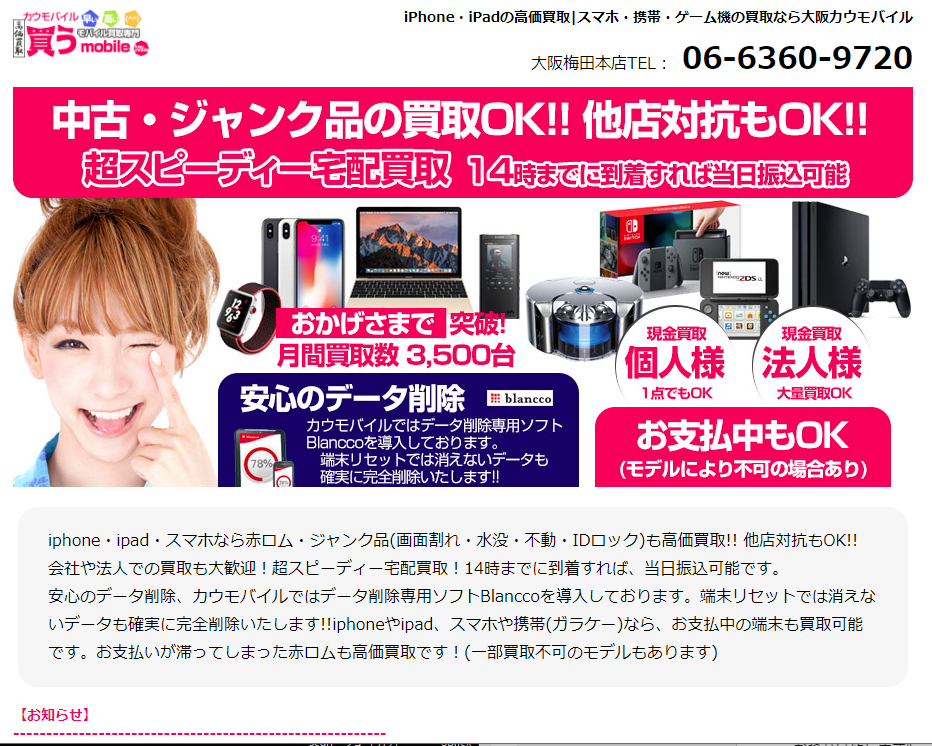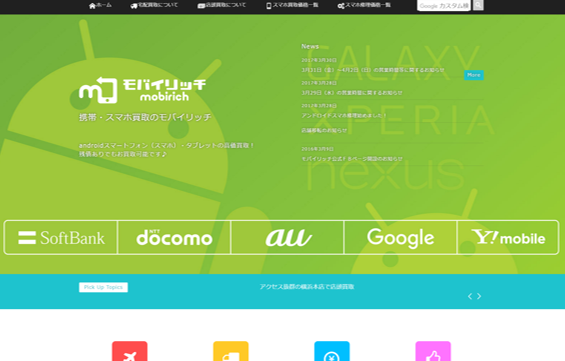Androidの人気ランキングでトップ3に入ることの多いGalaxyは、高額査定の狙えるスマホブランドだ。こうした人気シリーズを買取専門店に持ち込む際には、売却時の準備とも言えるバックアップをきちんと行う必要がある。
またGalaxyスマホにおけるバックアップの重要性をきちんと把握しておくと、Android使用中に予期せぬトラブルが生じた時にも速やかに買い替えなどの対応ができるようになるだろう。
今回は、多くのGalaxyユーザが売却時に行っているバックアップの重要性と、おすすめの取得する方法を徹底解説していく。
CONTENTS
このコラムには、合法的な広告・宣伝が含まれている可能性があります。また、当社のサービスである「ヒカカク!」と「magi」の紹介も含まれています。
Galaxy売却時に行うバックアップとは?
Galaxyを売る前に行うべきとされるバックアップは、スマホやタブレット内に入ったデータを複製する処理だ。バックアップをすれば、Galaxyの中にあるデータの一部がコピーされる仕組みとなっている。またその項目については、使うアプリやGalaxyの機種によって異なる形となる。
どうしてGalaxyを売る時にバックアップが必要なの?
売却前に行うGalaxyのバックアップには、その中に入ったデータを守る意味合いがある。一般的な流れとしては、バックアップによって他のデバイスやオンラインストレージにデータを複製させた後、初期化やフォーマットと呼ばれる処理でGalaxy内のデータを消す形となる。こうした方法を実践すれば、買取専門店側に大事なデータを渡してしまうことはなくなる。
Galaxyのバックアップが行われる意外なシーン
Galaxyのデータ複製は、売却時以外にも下記のようなシーンにおいてデータトラブルを防ぐ効果を持つとされている。
Galaxyを他人にあげる時・もらう時
友人知人や家族との間で中古のGalaxyを贈与し合う時にも、基本的にデータのバックアップと初期化をするのが理想と考えられている。大事な情報の取り扱いルールなどのない個人間取引の場合、相手が特殊なソフトウェアを使って手動で消したデータの復元が可能である実態から考えると、大事な情報はバックアップとフォーマットによりしっかり削除するのがおすすめとなるだろう。
Galaxyを捨ててしまう時
小型家電リサイクル法に基づく回収ボックスに使わなくなった古いGalaxyを入れる時にも、バックアップとフォーマットによって内部のデータを消すのが理想となる。またさまざまな人が行き交う場所に設置された回収ボックスの使用に違和感がある場合は、バックアップと初期化をした上でジャンク品Galaxyの買取や引き取りのできる専門店に端末を持ち込んでみても良いだろう。
Galaxyの調子が悪い時
Galaxyのバックアップは、スマホの調子が悪い時にも初期化とセットで行われる処理となる。Galaxy内のバックアップをとった上でフォーマットによって工場出荷時の状態にすると、今まで生じていた動作の重さや不安定さが解消することもある。また不要なアプリがたくさん入っている状態の場合は、定期的なバックアップとフォーマットによって中身をスッキリさせることが使い勝手の良いGalaxyを生み出すと言えそうだ。
Galaxyバックアップにはどんな方法があるの?
サムスンから発売されているGalaxyには、下記のようにこのブランドならではとも言える非常に多くのバックアップ方法がある。
- ・Galaxyアカウントによるバックアップ
- ・Galaxy内臓のバックアップアプリ
- ・SDカードを使ったバックアップ
- ・Smart Switch PCを使ったバックアップ
- ・Galaxyをフラッシュアプリとしてマウント
- ・Androidの人気バックアップアプリを使う
ここからは、それぞれのバックアップ法の特徴と流れや注意点などをより詳しく解説していこう。
Galaxyアカウントを使ったバックアップ方法
安定したWi-Fiネットワークの繋がる環境にいる時には、このブランドのスマホを使う上で欠かせない存在とも言えるGalaxyアカウントを使ってバックアップを取得してみよう。
そもそもGalaxyアカウントって何?
Galaxyのスマホやタブレット端末、WEBサイトなどを使う際に、Galaxyの提供するサービスにアクセスするために用いるのが、Galaxyアカウントだ。このアカウントを取得しておくと、Galaxy Appという純正アプリのダウンロードサービスや端末リモート追跡、セキュリティフォルダを使ったデータ格納といった多彩なサービスが使えるようになる。そのためGalaxyアカウントは、バックアップを行う予定がなくても取得するのがおすすめとなっている。
Galaxyアカウントによるバックアップの対象項目とは?
Galaxyアカウントを使った方法は、下記のようにデータ複製可能な項目数が非常に多いことでも定評がある。
- ・電話(通話履歴)
- ・連絡先
- ・時計(世界時計およびアラーム)
- ・ホーム画面(ウィジェットとアプリのレイアウト、壁紙)
- ・ボイスレコーダーの中身
- ・カレンダー
- ・ブラウザのお気に入り
- ・メッセージ
- ・写真
- ・音楽
- ・各種設定
Galaxyアカウントでバックアップをする時の流れと方法
Galaxyアカウントを使ったデータ複製は、下記のように初心者でも簡単に実践可能なやり方となっている。
- 1.Galaxyの「設定」をタップする
- 2.画面を下にスクロールをして「クラウドとアカウント」をタップする
- 3.「バックアップと復元」をタップする(アカウントにサインインしていない時には、Galaxyアカウント画面が表示される)
- 4.「データのバックアップ」をタップする
- 5.バックアップ設定の画面内に表示されたバックアップするデータの一覧より、自分が複製したい項目のスイッチをタップしてONにする
- 6.必要項目の選択が完了したら、画面下にある「今すぐバックアップ」をタップする
- 7.バックアップが開始される(その間、「バックアップをキャンセル」のボタンが表示される)
Galaxy内臓アプリによるバックアップ(ドコモデータコピー)
Galaxy内にSDカードが入っている場合は、各キャリア会社で用意している内蔵アプリを使ってバックアップを行うこともできる。NTTドコモでは、今まで「ドコモバックアップ」という名称だった人気アプリにデータ移行機能を追加してリニューアルさせたばかりのようだ。
ドコモデータコピーでSDカードに複製できる項目とは?
このアプリを使うバックアップを行うと、下記項目のGalaxyデータを複製することができる。
- ・電話帳
- ・メモ帳
- ・メール
- ・スケジュール
- ・音楽
- ・画像と動画
- ・トルカ
- ・ブックマーク
- ・ユーザ辞書
- ・通話履歴
ドコモデータコピーを使ったバックアップの流れ
このサービスを使ったデータ複製は、アプリを起動して「バックアップ」をタップした後、必要な項目にチェックを入れるだけで行える。例えばメールの項目を選ぶ時には、受信メール・送信メール・未送信メールといった細かな設定もできる仕組みとなっているため、SDカードの空き容量が少ない場合も理想に近い形で取捨選択ができることだろう。
Galaxy内臓アプリによるバックアップ(auデータお預かり)
2015年以降にauから発売されたGalaxyスマホのバックアップは、「データお預かり」というアプリで行う形となる。これに対して2015年春モデル以前のGalaxyスマホの場合は、「au Cloud」という古いサービスでバックアップを取得する仕組みだ。ここでは最新アプリの「データお預かり」について、その特徴を見ていこう。
データお預かりの仕組み
auのデータお預かりは、申込み不要で使える無料アプリだ。auスマートパスもしくはauスマートパスプレミアムの会員は、50GBまで追加料金なしでバックアップができる仕組みとなっている。スマホやタブレット端末内に入った全データが50GB以上ある場合は、10GBごとに100円/月の追加料金でストレージの容量アップをすることもできる。またこのアプリではもちろん、他キャリア会社と同じようにSDカードへのバックアップも可能となっている。
データお預かりによるSDカードへのバックアップ方法
このアプリについても、起動後「アドレス帳やメールなどのバックアップ」をタップし、SDカードにバックアップしたいデータ項目を選択するだけの流れとなる。最終確認時にバックアップファイルにパスワードもかけられるこのアプリを使えば、第三者に見られたくないメールや写真などのデータも安心してバックアップできることだろう。
Galaxy内臓アプリによるバックアップ(あんしんバックアップ)
SoftBankの「あんしんバックアップ」は、この会社のCloudサーバにデータ複製を行う仕組みのアプリだ。
あんしんバックアップの機能
SoftBankのサイトではこのアプリのバックアップに関わる機能について、下記のように紹介している。
- ・電話帳データの保存と読み込み
- ・電話帳以外のデータの保存と読み込み
具体的なバックアップ対象については、利用機種やOSによって保存可能なデータが異なる仕組みとなっている。
柔軟性の高い定期バックアップ機能
あんしんバックアップの定期バックアップ機能は、日・週・月単位での自動バックアップができる仕組みとなっている。こうしたアプリで多彩なデータ複製のスケジュールを設定しておけば、多忙な毎日を過ごす皆さんでもGalaxy内のデータ退避や複製にとらわれることなく、充実したスマホライフを送れることだろう。
フラッシュドライブとして認識させたGalaxyをPCバックアップする方法
日頃からSDカード内に保存していた写真・ビデオ・音楽・文書ファイルといったデータは、USBケーブルを使ってパソコン内に保存することもできる。
フラッシュドライブとして認識させたGalaxyからデータ複製する時の流れ
Galaxy内のSDカードからパソコン内にデータを複製する際には、下記の手順で作業を進めていく。
- 1.USBケーブルを使って、Galaxyとパソコンを接続する
- 2.スマホを検出したパソコン側の画面に、フラッシュドライブとしてGalaxyが表示される
- 3.パソコンのエクスプローラ内でフラッシュドライブを見つけ、その中に表示されたSDカード内の内容を確認する
- 4.Galaxy内のファイルをコピー(もしくは切り取り)をして、パソコン側にバックアップを取得する
この方法でバックアップ可能な項目とは?
上記の方法を行うと、デフォルトで音楽・写真・ビデオ・プレイリスト・写真と、Galaxyのユーザ自身が作成したフォルダが表示される仕組みとなっている。しかし機種によってはこの手段が使えないこともあるため、パソコンへのデータ複製を行う予定がある人は注意をして欲しい。
Smart Switchを使ったバックアップ方法
Galaxyの売却後、AndroidやiPhoneといった新しいスマートフォンへの移行を考えているなら、このブランドで用意しているSmart Switchというアプリを活用してみよう。ちなみにSmart Switchには、スマホアプリ版とPC版の2つがある。
データ移行可能な項目が非常に多い
Smart Switchというアプリを使う最大のメリットは、移行可能なデータ項目が非常に多いことだ。厳密に言えば、バックアップ可能な項目はスマートフォンのメーカーやモデルに依存する実態がある。しかしこれだけ多くの移行対象を並べるアプリは、そう多くないと捉えられると言えるだろう。
- ・連絡先
- ・メッセージ
- ・カレンダー
- ・メモ
- ・通話履歴
- ・画像、動画
- ・音楽
- ・ファイル
- ・アプリ一覧
- ・アラーム
- ・壁紙
- ・Wi-Fi設定
- ・ロック画面とセキュリティ
Smart Switchを使ったデータ移行の手順
スマホ間でデータ移行やバックアップをする際には、まず旧端末と新端末の両方にSmart Switchのアプリを入れる形となる。その後、移行したコンテンツを選択すると、自動で新しい端末に転送がスタートする形だ。このWEBサービスを使ってバックアップを行うと、新たなスマートフォンですぐにお気に入りのアプリなどを楽しめる。
Smart Switchによる端末間のバックアップはWi-Fiのない環境でも行える
Smart Switchを使ったスマートフォン間のバックアップは、USBコネクタとUSBケーブルの使用により、物理的な接続でもできる仕組みとなっている。端末同士を直接繋げるこの方法を行なえば、Wi-Fi環境による不安定さでバックアップが途中で失敗することもない。
Smart Switch PC(パソコン版Smart Switch)によるデータ移行の手順
パソコン向けアプリを使ったバックアップは、下記の流れで行える。
- 1.バックアップ先となるパソコンに、Smart Switch PCのインストールをしておく
- 2.「Smart Switch」のアイコンをクリックする
- 3.「Smart Switchへようこそ」のメッセージが表示されたら、USBケーブルを使ってこれから売却するGalaxyをパソコンに接続する
- 4.Galaxyが認識されたら、パソコンの画面上にある「バックアップ」をクリックする
- 5.「権限を許可」というメッセージの書かれたポップアップが表示される
- 6.Galaxy側でも「アクセスを許可」というメッセージが表示されるため、画面の右下にある「許可」をタップする
- 7.パソコンの画面側に「データはバックアップ中です」というメッセージと、進捗状況が表示される
- 8.バックアップが終わったら、パソコン上に表示された「確認」のボタンをクリックする
多彩な機能を持つSmart Switch PC
パソコン版のSmart Switch PCには、データバックアップの他に、同期・復元・ソフトウェアのアップデートといった多彩な機能が備わっている。非常にシンプルな復元とバックアップ機能は、これからGalaxyの売却を考えているユーザにとっても使い勝手の良い存在となる。
またスケジュールと連絡先についてはWindows Outlookとの同期も可能となるため、いつでもどこでもスケジュール管理のできる仕組みを希望するGalaxyユーザにもSmart Switch PCのおすすめ度は非常に高いと言えそうだ。
Wondershareのソフトを使ったGalaxyのバックアップ
Galaxyのバックアップで紹介される方法の中には、Wondershare の「Mobileデータ移行」というソフトウェアを使ったものもある。Windows版のMobileデータ移行は、下記の料金体系で販売されている有料ソフトとなる。しかし自分の残したいデータを早く確実にバックアップしたいと考えるユーザにととっては、こうしたアプリの活用が効率的な場合もあるようだ。
- 【Wondershare 「Mobileデータ移行」の料金プラン】
- ・一回限定ライセンス(1回、1PC 、2デバイス) 2,780円
- ・個人用ライセンス(永久ライセンス、1PC、5デバイス) 3,980円
- ・家庭用ライセンス(永久ライセンス、1PC、10デバイス) 5,980円
Wondershare のアプリがGalaxyのバックアップに適している理由とは?
Wondershareは、2,000種類以上ものAndroid端末に対応している。こうした形で多彩な端末でのバックアップテストを行っているメーカーのソフトウェアであれば、Google Playから無料でダウンロード可能なアプリにありがちな自分のGalaxyスマホに対応してないといった問題も起こりにくいと言えるだろう。
また多彩な情報が複製対象となるバックアップ時には、こうした形で安心できる要素の高いソフトウェアを選ぶのが理想となる。
難しい設定が不要
WondershareのMobileデータ移行は、スマホ初心者でも簡単に複数項目のバックアップができる話題のソフトウェアだ。Windows版に表示される画面は、細かな文字を苦手とするお年寄りなどでも見やすい大変シンプルな設計となっている。
またバックアップ内容については、チェックを入れるだけの仕組みとなるため、このソフトウェアの使用中に作業方法や設定の部分で戸惑うことはないと捉えて良いだろう。
まとめ
Google Play内で探さなくても多彩なバックアップ方法の用意されているGalaxyは、何かと忙しい売却前であっても早く確実にデータ複製のできるスマホブランドと言えそうだ。またその中にはパソコン向けのソフトウェアも多く存在しているため、Windowsのコンピュータを持つ人はぜひ上手に活用してみて欲しい。